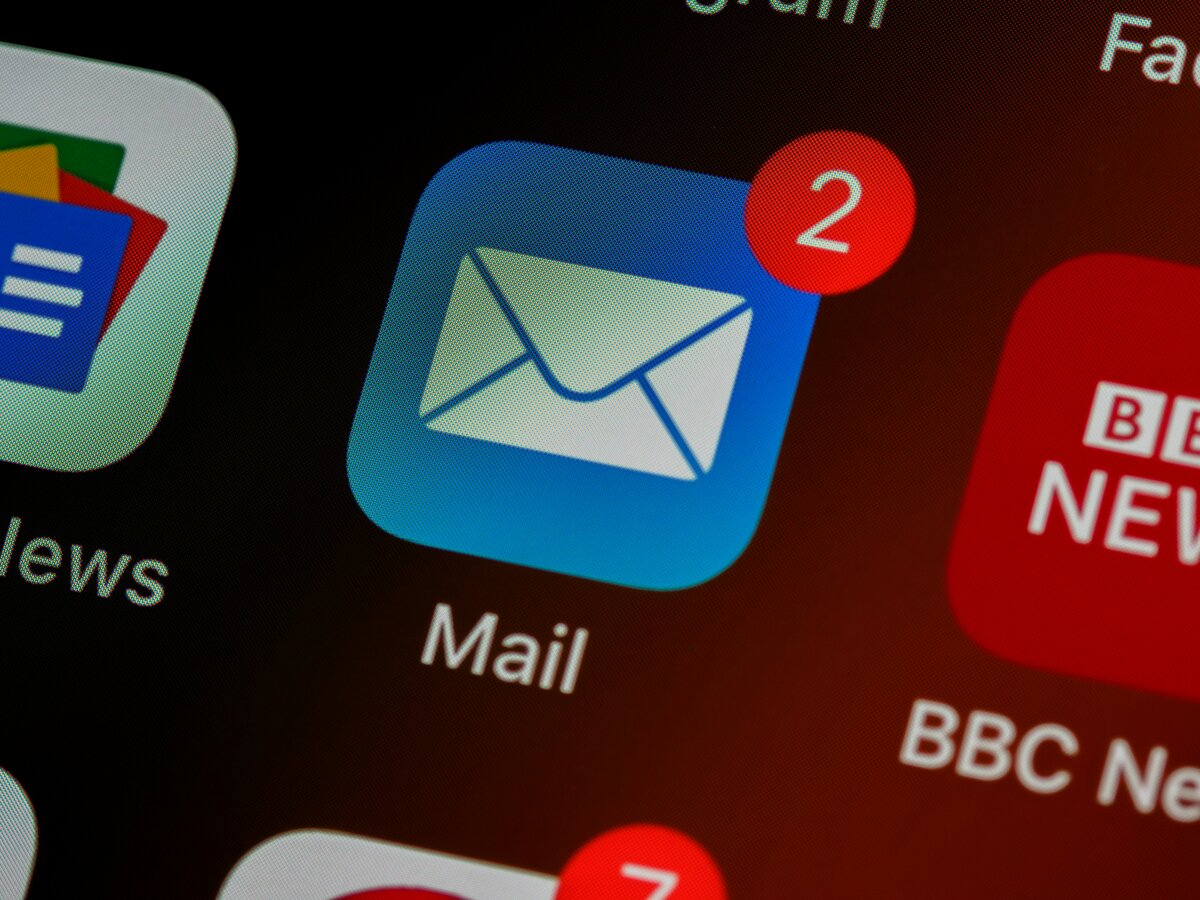
Cloudflare Email Routing — Photo by Solen Feyissa on Unsplash
Cloudflare Email Routing: จัดการอีเมลฟรีสำหรับโดเมนของคุณโดยไม่ต้องตั้งค่าเซิร์ฟเวอร์
ใช้อีเมลบนโดเมนของคุณเองโดยไม่ต้องจ่ายค่าบริการหรือตั้งค่าเซิร์ฟเวอร์ที่ซับซ้อน
1. ทำความเข้าใจ Cloudflare Email Routing
Cloudflare Email Routing คืออะไร?
- นิยาม: บริการฟรีจาก Cloudflare ที่ช่วยให้คุณสามารถรับและส่งอีเมลด้วยโดเมนของคุณเองโดยไม่ต้องตั้งค่าเซิร์ฟเวอร์อีเมล
- ความสามารถหลัก:
- ส่งต่ออีเมลจากโดเมนของคุณไปยังอีเมลส่วนตัว (เช่น Gmail, Outlook)
- สร้างที่อยู่อีเมลไม่จำกัดจำนวนบนโดเมนของคุณ
- กรองอีเมลขยะและมัลแวร์อัตโนมัติ
- ทำงานร่วมกับบริการอีเมลที่มีอยู่แล้ว
- ข้อดี: ฟรีทั้งหมด ไม่มีค่าใช้จ่ายแฝงหรือข้อจำกัดด้านปริมาณ
ทำไมต้องใช้ Cloudflare Email Routing?
- ประหยัด: ไม่ต้องจ่ายค่าบริการอีเมลรายเดือน
- ง่าย: ไม่ต้องตั้งค่าหรือดูแลเซิร์ฟเวอร์อีเมล
- ปลอดภัย: กรองสแปมและมัลแวร์โดยอัตโนมัติ
- ยืดหยุ่น: สร้างที่อยู่อีเมลได้ไม่จำกัด
- น่าเชื่อถือ: ใช้โครงสร้างพื้นฐานของ Cloudflare ที่มีความพร้อมใช้งานสูง
2. เปรียบเทียบกับบริการอีเมลอื่น
Cloudflare Email Routing vs บริการอีเมลแบบเต็มรูปแบบ
| คุณสมบัติ | Cloudflare Email Routing | Google Workspace | Microsoft 365 | Zoho Mail |
|---|---|---|---|---|
| ราคา | ฟรี | เริ่มต้น $6/เดือน/ผู้ใช้ | เริ่มต้น $5/เดือน/ผู้ใช้ | เริ่มต้น $1/เดือน/ผู้ใช้ |
| จำนวนที่อยู่อีเมล | ไม่จำกัด | ตามจำนวนผู้ใช้ | ตามจำนวนผู้ใช้ | ตามจำนวนผู้ใช้ |
| พื้นที่จัดเก็บ | ใช้พื้นที่ของอีเมลปลายทาง | 30GB+ | 50GB+ | 5GB+ |
| อินเทอร์เฟซอีเมล | ไม่มี (ใช้ของผู้ให้บริการปลายทาง) | มี | มี | มี |
| การส่งอีเมล | ผ่านอีเมลปลายทาง | มี | มี | มี |
| การกรองสแปม | พื้นฐาน | ขั้นสูง | ขั้นสูง | ขั้นสูง |
| การตั้งค่าเซิร์ฟเวอร์ | ไม่ต้อง | ไม่ต้อง | ไม่ต้อง | ไม่ต้อง |
Cloudflare Email Routing vs บริการ Email Forwarding อื่น
| คุณสมบัติ | Cloudflare Email Routing | ImprovMX | ForwardEmail.net | Pobox |
|---|---|---|---|---|
| ราคา | ฟรี | ฟรี (มีข้อจำกัด) | ฟรี (มีข้อจำกัด) | เริ่มต้น $20/ปี |
| จำนวนที่อยู่อีเมล | ไม่จำกัด | 25 (ฟรี) | 5 (ฟรี) | 5+ |
| จำนวนโดเมน | ไม่จำกัด | 5 (ฟรี) | 1 (ฟรี) | 1+ |
| การกรองสแปม | มี | มี | มี | ขั้นสูง |
| การตั้งค่า | ง่าย | ง่าย | ปานกลาง | ง่าย |
| การเชื่อมต่อกับ Cloudflare | ไร้รอยต่อ | ต้องตั้งค่าเพิ่มเติม | ต้องตั้งค่าเพิ่มเติม | ต้องตั้งค่าเพิ่มเติม |
ข้อดีของ Cloudflare Email Routing
- ไม่มีค่าใช้จ่าย: ฟรีทั้งหมด ไม่มีแผนพรีเมียม
- ไม่มีข้อจำกัด: สร้างที่อยู่อีเมลและโดเมนได้ไม่จำกัด
- ง่ายต่อการใช้งาน: ตั้งค่าได้ในไม่กี่คลิก
- การทำงานร่วมกับบริการอื่นของ Cloudflare: ทำงานร่วมกับ DNS, Workers และบริการอื่นๆ ได้อย่างไร้รอยต่อ
- ความน่าเชื่อถือ: ใช้โครงสร้างพื้นฐานของ Cloudflare ที่มีความพร้อมใช้งานสูง
3. การเริ่มต้นใช้งาน Cloudflare Email Routing
ขั้นตอนการสมัครและตั้งค่า
-
สร้างบัญชี Cloudflare
- ไปที่ cloudflare.com และสมัครบัญชีฟรี
- ยืนยันอีเมลของคุณ
-
เพิ่มโดเมนของคุณ
- เพิ่มโดเมนที่คุณต้องการใช้กับ Email Routing
- ทำตามขั้นตอนการตั้งค่า DNS
- รอให้การเปลี่ยนแปลง DNS มีผล (อาจใช้เวลา 24-48 ชั่วโมง)
-
เปิดใช้งาน Email Routing
- ไปที่แดชบอร์ดของโดเมนของคุณ
- เลือก “Email” จากเมนูด้านซ้าย
- คลิก “Start routing emails”
-
ยืนยันที่อยู่อีเมลปลายทาง
- เพิ่มที่อยู่อีเมลที่คุณต้องการใช้รับอีเมล (เช่น Gmail, Outlook)
- คลิก “Add destination”
- ตรวจสอบอีเมลยืนยันและคลิกลิงก์ยืนยัน
การตั้งค่า Email Routes
1. การสร้าง Catch-all Route
Catch-all Route จะส่งต่ออีเมลทั้งหมดที่ส่งไปยังโดเมนของคุณไปยังที่อยู่อีเมลปลายทาง:
- ไปที่ “Email Routing” > “Routes”
- คลิก “Create route”
- เลือก “Catch-all” ในส่วน “Custom address”
- เลือกที่อยู่อีเมลปลายทางที่คุณต้องการ
- คลิก “Save”
2. การสร้าง Custom Route
Custom Route ช่วยให้คุณสร้างที่อยู่อีเมลเฉพาะสำหรับโดเมนของคุณ:
- ไปที่ “Email Routing” > “Routes”
- คลิก “Create route”
- ป้อนชื่อที่คุณต้องการ (เช่น “info” สำหรับ [email protected])
- เลือกที่อยู่อีเมลปลายทางที่คุณต้องการ
- คลิก “Save”
การตรวจสอบการตั้งค่า
หลังจากตั้งค่าเสร็จ คุณควรตรวจสอบว่าทุกอย่างทำงานถูกต้อง:
-
ตรวจสอบ DNS Records
- ไปที่ “DNS” > “Records”
- ตรวจสอบว่ามี MX, TXT และ SPF Records ที่ถูกต้อง
-
ทดสอบการรับอีเมล
- ส่งอีเมลทดสอบไปยังที่อยู่อีเมลที่คุณตั้งค่าไว้
- ตรวจสอบว่าอีเมลถูกส่งต่อไปยังที่อยู่อีเมลปลายทางของคุณ
4. การใช้งาน Email Routing ในสถานการณ์จริง
การสร้างที่อยู่อีเมลสำหรับธุรกิจขนาดเล็ก
สำหรับธุรกิจขนาดเล็ก คุณสามารถสร้างที่อยู่อีเมลมืออาชีพได้โดยไม่ต้องจ่ายค่าบริการอีเมลรายเดือน:
[email protected] -> [email protected]
[email protected] -> [email protected]
[email protected] -> [email protected]
การใช้ที่อยู่อีเมลเฉพาะสำหรับแต่ละบริการ
สร้างที่อยู่อีเมลเฉพาะสำหรับแต่ละบริการที่คุณสมัคร เพื่อติดตามว่าใครส่งอีเมลให้คุณและกรองอีเมลได้ง่ายขึ้น:
[email protected] -> [email protected]
[email protected] -> [email protected]
[email protected] -> [email protected]
การสร้างที่อยู่อีเมลชั่วคราว
สร้างที่อยู่อีเมลชั่วคราวสำหรับกิจกรรมเฉพาะ เช่น การสมัครรับข่าวสารหรือโปรโมชัน:
หลังจากกิจกรรมสิ้นสุด คุณสามารถลบหรือปิดการใช้งานเส้นทางนี้ได้
การแยกอีเมลส่วนตัวและธุรกิจ
ใช้ Email Routing เพื่อแยกอีเมลส่วนตัวและธุรกิจ โดยส่งไปยังที่อยู่อีเมลปลายทางที่แตกต่างกัน:
5. เทคนิคขั้นสูงในการใช้งาน Email Routing
การใช้งานร่วมกับ Email Workers
คุณสามารถใช้ Cloudflare Workers เพื่อสร้างฟังก์ชันการทำงานขั้นสูงสำหรับอีเมลของคุณ:
// ตัวอย่างโค้ด Worker สำหรับจัดการอีเมล
addEventListener("email", (event) => {
// รับข้อมูลอีเมล
const message = event.message;
// ตรวจสอบหัวเรื่อง
if (message.headers.get("subject").includes("[URGENT]")) {
// ส่งต่อไปยังที่อยู่อีเมลฉุกเฉิน
message.forward("[email protected]");
} else {
// ส่งต่อไปยังที่อยู่อีเมลปกติ
message.forward("[email protected]");
}
});
การใช้งานร่วมกับ Custom Domain Email Services
คุณสามารถใช้ Cloudflare Email Routing ร่วมกับบริการอีเมลอื่นๆ เช่น Gmail หรือ Outlook:
-
Gmail
- ตั้งค่า Email Routing ให้ส่งต่อไปยัง Gmail ของคุณ
- ใน Gmail ไปที่ Settings > Accounts and Import
- ตั้งค่า “Send mail as” เพื่อส่งอีเมลจากโดเมนของคุณ
-
Outlook
- ตั้งค่า Email Routing ให้ส่งต่อไปยัง Outlook ของคุณ
- ใน Outlook ไปที่ Settings > Mail > Sync email
- เพิ่มที่อยู่อีเมลของคุณเป็น “Send from” address
การใช้ Subdomain สำหรับอีเมล
คุณสามารถใช้ Subdomain สำหรับอีเมลเพื่อแยกการใช้งานได้:
การตั้งค่า:
- สร้าง Subdomain ใน DNS ของ Cloudflare
- ตั้งค่า MX Records สำหรับ Subdomain
- ตั้งค่า Email Routing สำหรับ Subdomain
6. การแก้ไขปัญหาและข้อจำกัด
ปัญหาที่พบบ่อยและวิธีแก้ไข
1. อีเมลไม่ถูกส่งต่อ
- สาเหตุ: การตั้งค่า DNS ไม่ถูกต้องหรือยังไม่มีผล
- วิธีแก้ไข:
- ตรวจสอบ MX Records ว่าชี้ไปที่ Cloudflare
- ตรวจสอบว่าที่อยู่อีเมลปลายทางได้รับการยืนยันแล้ว
- รอให้การเปลี่ยนแปลง DNS มีผล (อาจใช้เวลา 24-48 ชั่วโมง)
2. อีเมลถูกมองว่าเป็นสแปม
- สาเหตุ: การตั้งค่า SPF, DKIM หรือ DMARC ไม่ถูกต้อง
- วิธีแก้ไข:
- ตรวจสอบว่ามี SPF Record ที่ถูกต้อง
- พิจารณาตั้งค่า DKIM และ DMARC
- ตรวจสอบว่าโดเมนของคุณไม่อยู่ในรายชื่อดำ
3. ไม่สามารถส่งอีเมลจากโดเมนของคุณ
- สาเหตุ: Email Routing เป็นบริการส่งต่ออีเมลเท่านั้น ไม่รวมการส่งอีเมล
- วิธีแก้ไข:
- ใช้บริการอีเมลที่รองรับการส่งจากโดเมนที่กำหนดเอง เช่น Gmail, Outlook
- พิจารณาใช้บริการ SMTP เช่น SendGrid, Mailgun สำหรับการส่งอีเมล
ข้อจำกัดของ Cloudflare Email Routing
- ไม่มีการส่งอีเมล: รองรับเฉพาะการรับและส่งต่ออีเมลเท่านั้น
- ไม่มีอินเทอร์เฟซอีเมล: ไม่มีกล่องจดหมาย ต้องใช้บริการอีเมลอื่น
- ไม่รองรับไฟล์แนบขนาดใหญ่: มีข้อจำกัดขนาดไฟล์แนบ
- การกรองสแปมพื้นฐาน: ไม่มีการกรองสแปมขั้นสูง
- ไม่มีการจัดเก็บอีเมล: อีเมลจะถูกส่งต่อทันที ไม่มีการจัดเก็บ
7. กรณีศึกษา: การใช้งานจริงของ Startup
กรณีศึกษา 1: บล็อกเกอร์และฟรีแลนซ์
- ความท้าทาย: บล็อกเกอร์ต้องการใช้อีเมลบนโดเมนส่วนตัวโดยไม่มีค่าใช้จ่าย
- การใช้งาน Email Routing:
- ตั้งค่า Catch-all Route ไปยัง Gmail ส่วนตัว
- สร้าง Custom Routes สำหรับการติดต่อธุรกิจ (contact@, business@)
- ใช้ Gmail เพื่อส่งอีเมลจากโดเมนส่วนตัว
- ผลลัพธ์:
- ประหยัดค่าใช้จ่ายอีเมลรายเดือน
- มีภาพลักษณ์มืออาชีพมากขึ้น
- จัดการการติดต่อได้มีประสิทธิภาพมากขึ้น
กรณีศึกษา 2: Startup ด้านซอฟต์แวร์
- ความท้าทาย: Startup ต้องการระบบอีเมลที่ดูเป็นมืออาชีพแต่มีงบประมาณจำกัด
- การใช้งาน Email Routing:
- สร้างที่อยู่อีเมลสำหรับแต่ละแผนก (sales@, support@, dev@)
- ตั้งค่าให้ส่งต่อไปยังสมาชิกในทีมที่เกี่ยวข้อง
- ใช้ร่วมกับ Gmail เพื่อส่งอีเมลจากโดเมนบริษัท
- ผลลัพธ์:
- ประหยัดค่าใช้จ่ายได้มากกว่า $500 ต่อปี
- มีระบบอีเมลที่ดูเป็นมืออาชีพ
- สามารถปรับเปลี่ยนได้ตามการเติบโตของทีม
กรณีศึกษา 3: ร้านค้าออนไลน์ขนาดเล็ก
- ความท้าทาย: ร้านค้าออนไลน์ต้องการระบบอีเมลที่น่าเชื่อถือสำหรับการติดต่อลูกค้า
- การใช้งาน Email Routing:
- สร้างที่อยู่อีเมลสำหรับการสั่งซื้อและการสอบถาม
- ตั้งค่าให้ส่งต่อไปยังเจ้าของร้าน
- ใช้ร่วมกับ Shopify หรือ WooCommerce สำหรับอีเมลอัตโนมัติ
- ผลลัพธ์:
- เพิ่มความน่าเชื่อถือของร้านค้า
- ปรับปรุงการสื่อสารกับลูกค้า
- ประหยัดค่าใช้จ่ายในการใช้บริการอีเมลเต็มรูปแบบ
8. เมื่อไรควรอัพเกรดเป็นบริการอีเมลเต็มรูปแบบ
สัญญาณที่ควรพิจารณาอัพเกรด
-
ความต้องการด้านการส่งอีเมล:
- ต้องส่งอีเมลจำนวนมาก
- ต้องการระบบอีเมลอัตโนมัติขั้นสูง
- ต้องการติดตามการเปิดอีเมลและการคลิกลิงก์
-
ความต้องการด้านการจัดการ:
- ทีมมีขนาดใหญ่ขึ้น (มากกว่า 5-10 คน)
- ต้องการกล่องจดหมายสำหรับพนักงานแต่ละคน
- ต้องการปฏิทินและเครื่องมือทำงานร่วมกัน
-
ความต้องการด้านความปลอดภัย:
- ต้องการการกรองสแปมและมัลแวร์ขั้นสูง
- ต้องการการเข้ารหัสอีเมลและการป้องกันข้อมูล
- ต้องการนโยบายการเก็บรักษาอีเมล
ทางเลือกเมื่อต้องการอัพเกรด
-
Google Workspace:
- เหมาะสำหรับธุรกิจที่ใช้เครื่องมือของ Google
- มีอีเมล ปฏิทิน และเครื่องมือทำงานร่วมกัน
- ราคาเริ่มต้น $6/เดือน/ผู้ใช้
-
Microsoft 365:
- เหมาะสำหรับธุรกิจที่ใช้ Microsoft Office
- มีอีเมล ปฏิทิน และแอปพลิเคชัน Office
- ราคาเริ่มต้น $5/เดือน/ผู้ใช้
-
Zoho Mail:
- ทางเลือกที่ประหยัดกว่า
- มีฟีเจอร์พื้นฐานครบถ้วน
- ราคาเริ่มต้น $1/เดือน/ผู้ใช้
-
บริการส่งอีเมลเฉพาะทาง:
- SendGrid, Mailgun, Amazon SES
- เหมาะสำหรับการส่งอีเมลจำนวนมาก
- ราคาตามปริมาณการใช้งาน
9. สรุป: ประโยชน์ของ Cloudflare Email Routing สำหรับ Startup
-
ประหยัดต้นทุน
ฟรีทั้งหมด ไม่มีค่าใช้จ่ายแฝงหรือข้อจำกัดด้านปริมาณ -
ง่ายต่อการใช้งาน
ตั้งค่าได้ในไม่กี่คลิก ไม่ต้องมีความรู้ด้านเทคนิคมาก -
ยืดหยุ่น
สร้างที่อยู่อีเมลได้ไม่จำกัด ปรับเปลี่ยนได้ตามต้องการ -
น่าเชื่อถือ
ใช้โครงสร้างพื้นฐานของ Cloudflare ที่มีความพร้อมใช้งานสูง -
เติบโตได้ตามต้องการ
เริ่มต้นด้วยบริการฟรี และอัพเกรดเมื่อธุรกิจเติบโตขึ้น
“Cloudflare Email Routing เป็นทางเลือกที่ยอดเยี่ยมสำหรับ Startup และธุรกิจขนาดเล็กที่ต้องการใช้อีเมลบนโดเมนของตัวเองโดยไม่ต้องลงทุนในระบบอีเมลเต็มรูปแบบ ช่วยให้คุณมีภาพลักษณ์มืออาชีพโดยไม่ต้องเสียค่าใช้จ่ายเพิ่มเติม”
10. แหล่งเรียนรู้เพิ่มเติม
เอกสารและบทความ:
- Cloudflare Email Routing Documentation
- Cloudflare Blog - Email Routing
- Email Security Best Practices
คอมมูนิตี้:
- Cloudflare Community - Email Routing
- Stack Overflow - Cloudflare Email
- GitHub - Email Routing Examples
เครื่องมือและทรัพยากร:
- MX Toolbox - ตรวจสอบการตั้งค่า MX Records
- Mail Tester - ทดสอบคุณภาพอีเมลของคุณ
- DMARC Analyzer - ตรวจสอบการตั้งค่า DMARC
เคล็ดลับ: Cloudflare มีการอัพเดทฟีเจอร์ใหม่ๆ สำหรับ Email Routing อยู่เสมอ ติดตาม Cloudflare Blog และ Twitter เพื่อไม่พลาดฟีเจอร์ล่าสุดที่อาจช่วยให้การจัดการอีเมลของคุณดียิ่งขึ้น


